Telefondan veya Tabletten Çıktı Nasıl Alınır, acil durum çıktısı almak istediğinizde yanınızda her zaman bir bilgisayar olmayabilir. İPhone, Android veya tabletinizden istediğiniz herhangi bir belgeyi veya fotoğrafı bu kadar kolay bir şekilde yazdırabilirsiniz. Aşağıdaki talimatları izleyerek kablosuz bir yazıcı veya USB kablosu ile hızlı bir şekilde yazdırabilirsiniz.
iPhone ve iPad’den Kablosuz Çıktı Alma
Telefondan veya Tabletten Çıktı Nasıl Alınır, iOS cihazınızdan çıktı almak için önce yazıcınızın AirPrint’i desteklediğinden emin olun. Ardından yazıcınızı iPhone veya iPad’inizi kablosuz bir ağa bağlamanız gerekir. Hemen “Fotoğraflar” uygulamasına gidin ve mobil cihazınızda yazdırmak istediğiniz fotoğrafı seçmek için fotoğrafı tıklayın. Artık fotoğrafı onaylamak için soldaki “paylaş” düğmesini tıklayabilir veya başka fotoğraflar bastırmak isteyip istemediğinizi seçebilirsiniz.Bir belge yazdırmak için, belgeyi cihazınızdan açmanız veya web sitesine gitmeniz gerekir. Ardından, ekranın hemen altında bulunan ve üzerinde bir ok bulunan kare simgesini tıklamanız gerekir.
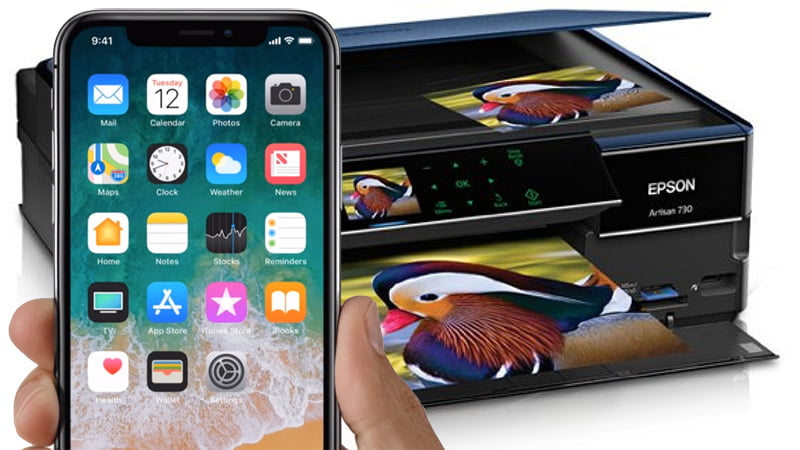
Yazdırmak istediğiniz belgeyi seçin ve “paylaş” düğmesine tıklayın, seçenekler menüsünü göreceksiniz. Buradaki ikinci gri simge olan “yazdır” ı tıklamanız gerekir. Bu simge bazı ekranlarda biraz daha fazla görünebilir. Bu durumda, ekranı sağa kaydırmalısınız. Ardından AirPrint özelliğine sahip yazıcıyı seçmek için “yazıcı” düğmesine tıklayabilirsiniz. Artık yazdırma tercihinizi kopya sayısı ve belirli sayfalar için özelleştirebilirsiniz. Çift taraflı çıktı veya renkli çıktı almak için “Seçenekler” düğmesini kullanabilirsiniz. Son olarak, sağ üst köşedeki “yazdır” düğmesine basarak başarılı bir şekilde yazdırabilirsiniz.
iPhone veya iPad’den USB Kablosuyla Çıktı Alma
Bunu yapmak için bir USB OTG kablosuna ihtiyacınız var. Bunu yapmak için, iPhone veya iPad’inizin OTG’yi desteklediğinden emin olun, çünkü bu özellik her cihazda mevcut değildir. Yazıcıya bağlanmak için bir USB kablosu da kullanmanız gerekir. Ayrıca yazıcınızın donanımının çalışmaya hazır olduğundan emin olun.
- Önce yazıcınızı açın.
- USB kablosunun bir ucunu yazıcıya, ardından diğer ucunu USB OTG’ye bağlayın.
- USB OTG’yi iPad’inize veya iPhone’unuza takabilirsiniz.
- Bu işlemden sonra cihazınızda bir eklenti açılacak. Yazdırma işlemini gerçekleştirmek için “tamam” tuşuna basın. Böylece cihazlarınız baskıya hazır hale gelecek.
- Ardından tıpkı kablosuz baskı işlemindeki gibi fotoğrafı ya da belgeyi seçip aynı süreçleri tekrar ederek kolayca dilediğiniz çıktıyı alabilirsiniz.
Android Telefon ve Tabletten Çıktı Alma
Her şeyden önce, yazdırma adımlarının kullandığınız Android cihaza göre değişeceğini unutmayın. İşlem benzerdir, ancak düğmeler ve konumlar farklı olabilir.
İlginizi Çekebilir: Telefon Fotoğraf Makinesinin Yerini Alabilir Mi
Android Telefon ve Tabletten Kablosuz Baskı Alma
İlk olarak, Android cihazınıza bir yazıcı yüklemelisiniz. Bunu yapmak için, “Ayarlar” a gidin ve arama çubuğuna “yazdır” yazın. Yazıcıların bir listesini göreceksiniz. Yazıcının adını ve modelini görürseniz, doğrudan seçebilirsiniz. Görmüyorsanız, “Yazıcı Ekle” düğmesine tıklayarak yazıcıyı ekleyebilirsiniz. Yazıcıyı otomatik olarak bulamadığınızda, yazıcı adını ve IP adresini yazmanız gerekir. Yazıcıyı hala bulamıyorsanız, cihazınız için uygun mobil uygulamayı bulmak ve yüklemek için Google Play Store’u kullanabilirsiniz. Yazıcı başarıyla eklendikten sonra, aygıtınızdan kolayca yazdırabilirsiniz. Bunu yapmak için, yazdırmak istediğiniz fotoğrafı veya belgeyi seçip “Paylaş” ve ardından “yazdır” a basın.
Android Cihazınızdan USB Kablosuyla Çıktı Alma
İlk olarak, Android cihazınızın çıkışıyla uyumlu bir USB OTG kablosu edinmeli ve yazıcınızın donanımlı olduğundan emin olmalısınız. Yazıcıya bağlanmak için bir USB kablosuna da ihtiyacınız vardır. Ancak, Android cihazınızın USB OTG kablosunu desteklemesi gerekir.
Ardından yazıcınızı açın ve USB kablosunun bir ucunu yazıcıya, diğer ucunu USB OTG kablosuna bağlayın. USB OTG kablosunun boştaki ucunu Android cihazınıza bağlayın. Bu arada, Android cihazınızda bir eklenti başlatılacak. Yazdırmayı etkinleştirmek için “Tamam” düğmesine basın. Bastırmak istediğiniz fotoğrafı veya belgeyi seçip “paylaş” ve “yazdır” seçeneklerini tıklatarak başarılı bir şekilde yazdırabilirsiniz.
Şu anda kullandığınız yazıcıda kablosuz veya USB OTG kablo çıkışı yoksa, kablosuz ve otg kablosuyla yazdırabileceğiniz yazıcı modellerini tıklatın. İhtiyaçlarınızı karşılayan bir model seçerek, uygun fiyatlarla hızlı ve kaliteli baskı konforuna sahip olabilirsiniz.
Bu makale için Google’da en çok aranan kelimeler ; telefondan tabletten sana arkadaş olmaz , telefondan tablete aktarma , telefondan tableti aramak , telefondan tablete bağlanma , telefondan tablete bluetooth ile dosya gönderme , telefondan tablete bluetooth ile oyun gönderme , telefonu tablete bağlamak , telefonu tablete bağlayıp arama yapma , telefonu tablete çevirme , telefonu tablete çevirme uygulaması.

